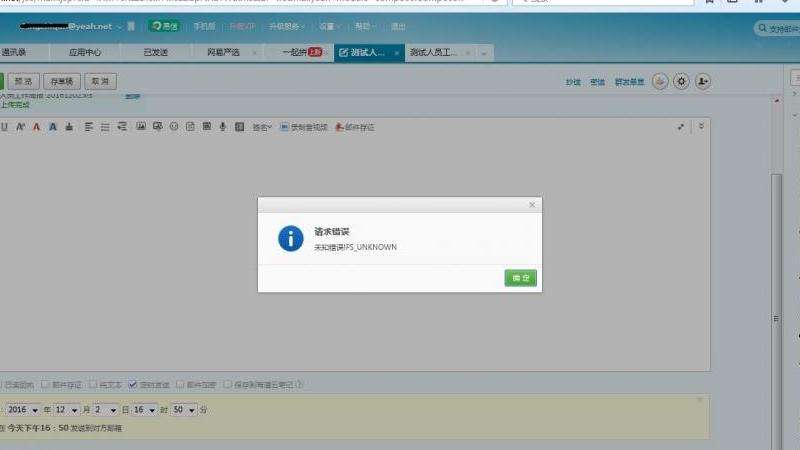解决字体问题是指在Gmail邮箱中调整字体大小。虽然Gmail提供了默认的字体设置,但有时用户可能希望自定义字体大小以适应自己的需求或个人喜好。本文将详细介绍如何解决Gmail邮箱中的字体问题,并提供可行的解决方案。
1. 使用快捷键调整字体大小
Gmail提供了一些快捷键,可以帮助用户快速调整字体大小。例如,在写邮件时按下"Ctrl"和"+"键(同时按下"Command"和"+"键如果是Mac用户),可以增大字体;按下"Ctrl"和"-"键可以减小字体。这种方法简单实用,适用于临时调整字体大小的需求。
2. 在设置中更改默认字体大小

用户还可以通过更改Gmail邮箱设置来调整默认字体大小。首先,点击Gmail页面右上角的齿轮图标,然后选择“设置”选项。在“常规”选项卡中,可以找到“默认文本样式”部分。在此部分,用户可以选择不同的字体、字号和颜色。调整完毕后,点击页面底部的“保存更改”按钮即可。
3. 使用Chrome扩展程序
如果用户对Gmail默认提供的字体设置不满意,他们可以考虑使用Chrome浏览器的扩展程序来解决字体问题。例如,可以安装“Stylish”扩展程序,该扩展程序允许用户自定义网页的外观和样式,包括字体大小。安装并启用“Stylish”后,用户可以在Google Web商店中搜索适合自己的样式,并将其应用于Gmail页面。
4. 使用用户脚本
用户还可以使用用户脚本来解决字体问题。用户脚本是一小段JavaScript代码,用于自动化网页操作。通过用户脚本,用户可以自定义Gmail页面的字体大小。为了使用用户脚本,用户需要安装浏览器扩展程序,例如Tampermonkey(适用于Chrome和Firefox浏览器)。安装扩展程序后,用户可以在用户脚本仓库中搜索并选择适合自己的字体设置脚本,然后按照提示进行安装和配置。
5. 重置浏览器设置
如果前面提到的方法都无法解决字体问题,用户可以考虑重置浏览器设置。这将还原浏览器的默认设置,可能会解决一些与字体相关的问题。不过,在执行此操作之前,请务必备份浏览器的书签、密码和其他重要信息。
解决字体问题的方法有很多种。用户可以根据个人需求和技术水平选择适合自己的解决方案。无论哪种方法,都可以帮助用户在Gmail邮箱中调整字体大小,提升邮件阅读和编辑的舒适度。